Содержание
Причин сброса настроек на заводские может быть несколько: не получается зайти в настройки модема, сбойнуло программное обеспечение модема или модем не правильно настроен. Собственно это самые распространенные причины, по которым необходимо прибегать к функции Reset на модеме.
Смотрите как настроить Интернет и установить пароль на WiFi:
Каждый модем оснащен функцией Reset – это сброс настроек модема на заводские по умолчанию. К примеру на DLink 2640U/c2 Reset находится на задней стороне модема в виде отверстия под нажатие спичкой.
Существуют 2 способа сбросить настройки.
-
Включаем модем, нажимаем и держим кнопку Reset спичкой 30 секунд. Произойдет сброс настроек модема на заводские, после этого модем перезагрузиться уже с заводскими настройками.
На других моделях модемов Reset может быть реализован в виде кнопки под нажатие пальцем, которою нужно нажать и подержать в нажатом состоянии около 30 секунд.
Вернуть модему заводские настройки можно используя интерфейс модема. Пример показан на модеме DLink 2640U/c2.
Чтобы сбросить модем необходимо зайти в настройки модема. Как войти в настройки модема вы наверно уже знаете? Если нет, то загляните в категорию настройка DLink 2640U/c2 – там есть ответ на этот вопрос.
Перейдите в меню Management, затем в меню Settings и нажмите кнопку Restore Default. Ниже на картинке показана необходимая последовательность действий.
Если интерфейс настроек вашего модема значительно отличается от примера, не переживайте, просто найдите в настройках своего модема кнопку Restore Default Settings.
Видео о сбросе настроек модема на заводские
Примечание:
Если вы сделаете перезагрузку устройства, то на нем будут восстановлены заводские настройки, при этом ваши настройки будут утеряны. Не делайте аппаратный сброс настроек устройства, если вы не сохранили ваши настройки, иначе вам придется заново производить настройку устройства. Существует два способа восстановления заводских настроек на устройстве ADSL:Способ 1: Аппаратный сброс нажатием кнопки RESETПри включенном маршрутизаторе с помошью булавки нажмите и удерживайте кнопку Reset на задней панели устройства приблизительно от 6 до 10 секунд. Отпустите кнопку Reset и дождитесь, пока устройство автоматически вернется к заводским настройкам.
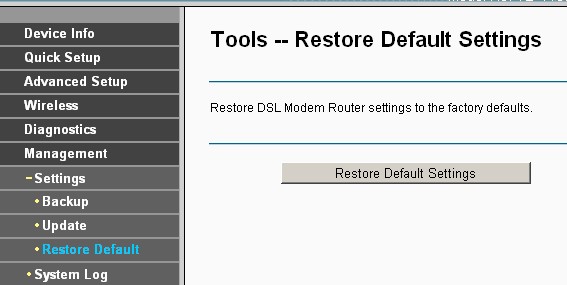
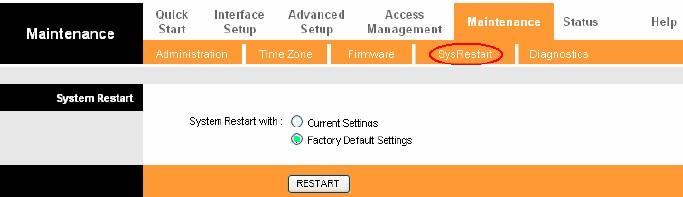
Иногда, в силу разных причин, бывает возникает необходимость сбросить настройки WiFi-роутерак заводским. К таким причинам можно отнести случаи, когда WiFi-роутер недоступен по IP-адресу, или не пускает в настройки роутера, ругаясь на пароль. Или же пользователь просто забыл пароль на доступ к настройкам устройства. После сброса настроек, WiFi-роутер будет доступен по стандартному IP-адресу — 192.168.1.1 или 192.168.0.1 со стандартным логином и паролем (как правило, логин admin и пароль admin). Кстати, IP-адрес роутера, логин и пароль на доступ обычно указаны на наклейке, находящейся на нижней крышке WiFi-роутера. Существует 2 способа сброса настроек к заводским.
1 способ. Программный сброс настроек роутера.
Применяется в том случае, если у Вас есть доступ в веб-интерфейс роутера. К этому способу прибегают в том случае, если WiFi-роутер работает нестабильно. Сброс настроек к заводским иногда помогает решить такую проблему. Программный сброс настроек роутера находится в разделе системных параметров маршрутизатора. Обычно, сброс настроек к заводским называется Reset Factory Defaults. Достаточно поставить галочку напротив этого пункта и нажать кнопку OK или Применить. Роутер применит стандартную заводскую конфигурацию и перезагрузиться, после чего будет доступен со стандартными параметрами.
Пример 1. Сброс настроек роутера TP-Link:
Заходим в раздел Системные инструменты => Заводские настройки:
Нажимаем кнопку Восстановить, и ждем перезагрузки роутера.
Пример 2. Сброс настроек роутера Asus:
В меню веб-интерфейса выбираем раздел Администрирование, вкладка Управление настройками:
Нажимаем кнопку Восстановить и ждем перезагрузки роутера.
Пример 3. Сброс настроек роутера D-Link:
В меню веб-интерфейса в правом верхнем углу нажимаем кнопку Система и в выпавшем меню выбираем раздел Заводские настройки:
Подтверждаем действие и ждем перезагрузки роутера.
2 способ. Аппаратный сброс настроек роутера.
Для аппаратного сброса настроек у каждого WiFi-роутера есть специальная кнопка Reset. Она расположена, как правило или на задней стенке устройства, или на нижней крышке. Выполнена она в виде круглой дырочки, в глубине которой расположена маленькая кнопка.
Чтобы на неё нажать, Вам придется воспользоваться авторучкой, карандашом или канцелярской скрепкой. Кнопку надо нажать на 10-15 секунд.
Как только роутер моргнет индикаторами на лицевой панели или они просто разом все погаснут — отпустите кнопку Reset и дождитесь загрузки WiFi-роутера. После этих манипуляций, маршрутизатор загрузится с заводской конфигурацией.
Используемые источники:
- https://byr1.ru/publ/internet/modem/kak_sbrosit_modem/42-1-0-83
- https://www.tp-link.com/ru/support/faq/496/
- https://nastroisam.ru/dva-sposoba-kak-sbrosit-nastrojki-routera/

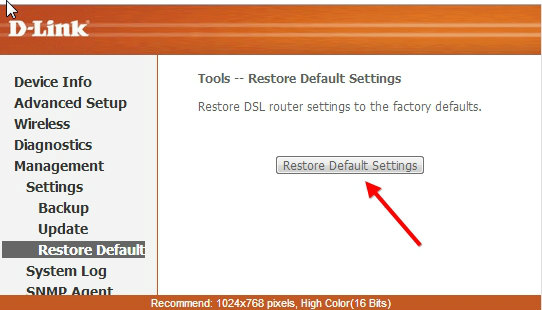
 Хард ресет на texet. Как сбросить планшет на заводские настройки
Хард ресет на texet. Как сбросить планшет на заводские настройки
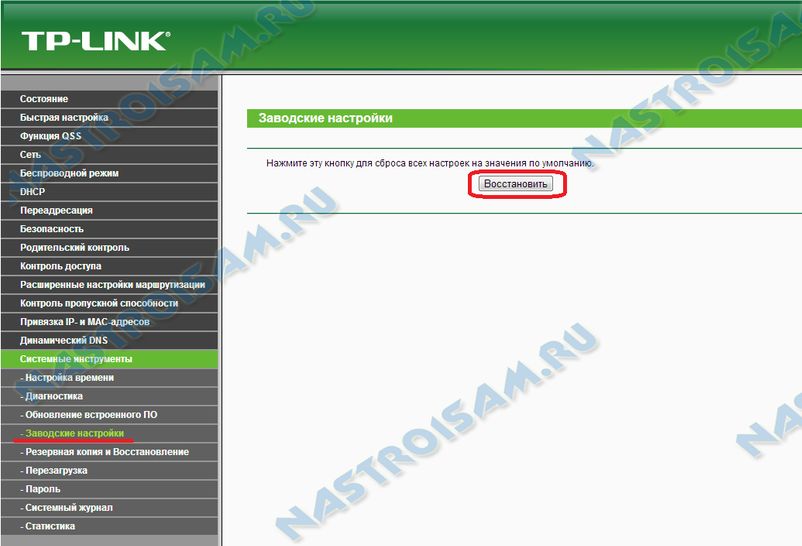
 Explay как сбросить на заводские настройки
Explay как сбросить на заводские настройки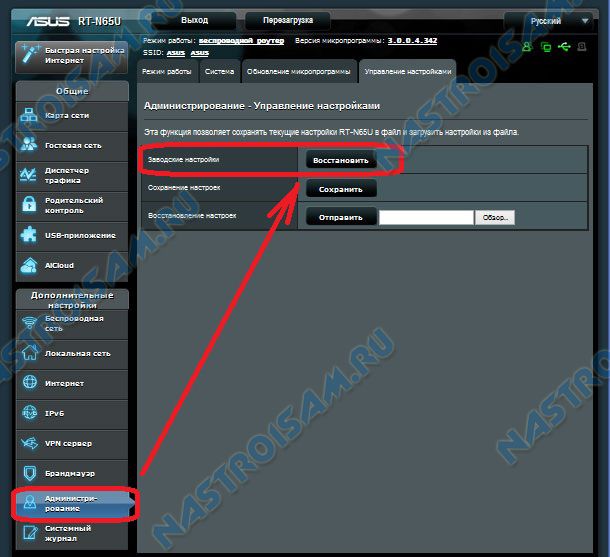



 192.168.1.1 admin — Входим и настраиваем роутер самостоятельно!
192.168.1.1 admin — Входим и настраиваем роутер самостоятельно!
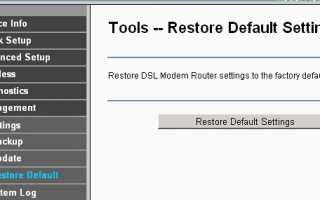

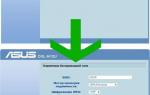 Порядок настройки Wi-Fi роутера через ADSL модем
Порядок настройки Wi-Fi роутера через ADSL модем Как настроить роутер Билайн для домашнего интернета
Как настроить роутер Билайн для домашнего интернета Не заходит в настройки роутера (на адрес 192.168.0.1, 192.168.1.1)
Не заходит в настройки роутера (на адрес 192.168.0.1, 192.168.1.1) Настройка роутера DIR-300 NRU
Настройка роутера DIR-300 NRU